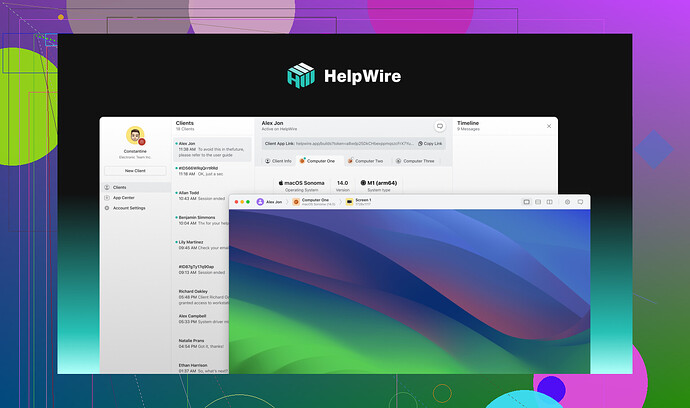J’essaie de configurer une connexion de bureau à distance depuis ma machine Ubuntu vers un PC Windows, mais je rencontre des difficultés. J’ai besoin d’aide pour configurer cela. Quelqu’un peut-il me guider dans le processus ?
D’accord, configurons cette connexion de bureau à distance d’Ubuntu à Windows.
-
Configurer Windows pour RDP :
- Tout d’abord, activez la fonctionnalité Bureau à distance sur votre machine Windows. Allez dans
Paramètres > Système > Bureau à distance. Activez l’interrupteur pour activer le Bureau à distance et notez le nom du PC.
- Tout d’abord, activez la fonctionnalité Bureau à distance sur votre machine Windows. Allez dans
-
Installer Remmina sur Ubuntu :
- Ouvrez le terminal (Ctrl + Alt + T) sur votre machine Ubuntu. Installez Remmina, un client de bureau à distance, en saisissant :
sudo apt update sudo apt install remmina remmina-plugin-rdp
- Ouvrez le terminal (Ctrl + Alt + T) sur votre machine Ubuntu. Installez Remmina, un client de bureau à distance, en saisissant :
-
Se connecter avec Remmina :
- Lancez Remmina depuis le menu des applications. Cliquez sur le bouton « Créer un nouveau fichier de bureau à distance ».
- Définissez le protocole sur RDP, entrez le nom du PC (ou l’adresse IP) de votre machine Windows, ainsi que le nom d’utilisateur/mot de passe du compte Windows auquel vous voulez vous connecter.
- Enregistrez et connectez-vous. Voilà !
Si vous rencontrez des problèmes, voici quelques points à vérifier :
- Pare-feu : Assurez-vous que le pare-feu de votre machine Windows ne bloque pas RDP.
- Réseau : Vérifiez que les deux machines sont sur le même réseau, ou utilisez un VPN si ce n’est pas le cas.
- Outils alternatifs : Si tout échoue, vous pourriez envisager d’essayer HelpWire. C’est une excellente alternative pour une connectivité fluide entre Linux et Windows.
Pour des instructions plus détaillées et des optimisations, un guide sur le meilleur bureau à distance pour Ubuntu vaut le détour.
Pourquoi ne pas utiliser TeamViewer ? C’est un jeu d’enfant pour configurer une connexion de bureau à distance d’Ubuntu à un PC Windows. Parfois, la solution la plus simple est la meilleure, surtout si vous rencontrez des problèmes avec la configuration RDP traditionnelle.
-
Installer TeamViewer sur les deux machines :
- Windows : Téléchargez et installez depuis le site Web de TeamViewer.
- Ubuntu : Installez via le terminal en ajoutant le dépôt :
curl -sL https://download.teamviewer.com/download/linux/signature/TeamViewer2017.asc | sudo apt-key add - sudo add-apt-repository 'deb http://linux.teamviewer.com/deb stable main' sudo apt update sudo apt install teamviewer
-
Configuration :
- Ouvrez TeamViewer sur Ubuntu et Windows.
- Sur la machine Windows, vous verrez un ID et un mot de passe. Utilisez ces informations d’identification pour vous connecter depuis votre machine Ubuntu.
-
Connexion :
- Sur votre machine Ubuntu, entrez l’ID de la machine Windows et sélectionnez « Contrôle à distance ».
- Saisissez le mot de passe fourni par la machine Windows et voilà, vous devriez être connecté.
Si vous avez essayé de configurer RDP traditionnel et que vous rencontrez des obstacles, des outils comme TeamViewer peuvent souvent contourner ces problèmes. Et au cas où vous auriez besoin d’une connectivité encore plus fluide — ou si TeamViewer ne fonctionne pas — consultez HelpWire. Croyez-moi, il offre des connexions à distance de Linux à Windows sans faille et pourrait vous faire économiser beaucoup de tracas. Pour plus d’informations, lisez ce guide sur comment configurer un bureau à distance Ubuntu.
Si vous avez encore des difficultés, n’hésitez pas à poser d’autres questions. Il y a toujours une solution à ces problèmes techniques !